読了時間:約 4分12秒

2017年3月3日に任天堂より発売となった新型ゲーム機「NINTENDO SWITCH(ニンテンドースイッチ)」を購入した。
発売時のゲームタイトルがまだ多くありませんが、個人的な感想を言えば「買い!」の一言です。
今回は、NINTENDO SWITCH(ニンテンドースイッチ)の始め方や初期設定、注意点などをまとめてみました。
これから買われる方や遊ばれる方の参考になれば嬉しいです。
初めて買うNINTENDO SWITCH(ニンテンドースイッチ)で必要なモノは本体同梱品のみで基本OK

NINTENDO SWITCH(ニンテンドースイッチ)を買うと同梱されている付属品さえあれば基本的にすぐ遊べます。
(もちろん大画面に映し出す場合のHDMI端子付きのTVやモニター、ネット回線なんかは別途必要だけど)

▼本体付属品
- NINTENDO SWITCH本体
- Joy-Con(L)&Joy-Con(R)
- NINTENDO SWITCHドック
- Joy-Conグリップ
- NINTENDO SWITCH ACアダプター
- Joy-Conストラップ x2
- HDMIケーブル
- セーフティガイド

本体上部に電源スイッチや音量、イヤホンジャック、ゲームカード挿入口がありました。
また本体裏面のスタンドを出せば立てることができます。注)ドックに入れる際にたたむことを忘れずに!

尚、本体裏面のスタンドの内側にmicroSDの挿入口がありますよ。
Nintendo Switchは、microSD/microSDHC/microSDXCメモリーカードに対応しています。
※microSDXCの規格上の最大容量は2TBまでとのこと
②NINTENDO SWITCH(ニンテンドースイッチ)の初期設定のやり方について

では早速、電源ONにして使い始めてみましょう。
本体の左右にJoy-Conを取り付けろとの指示がありましたので装着して初期設定を行います。
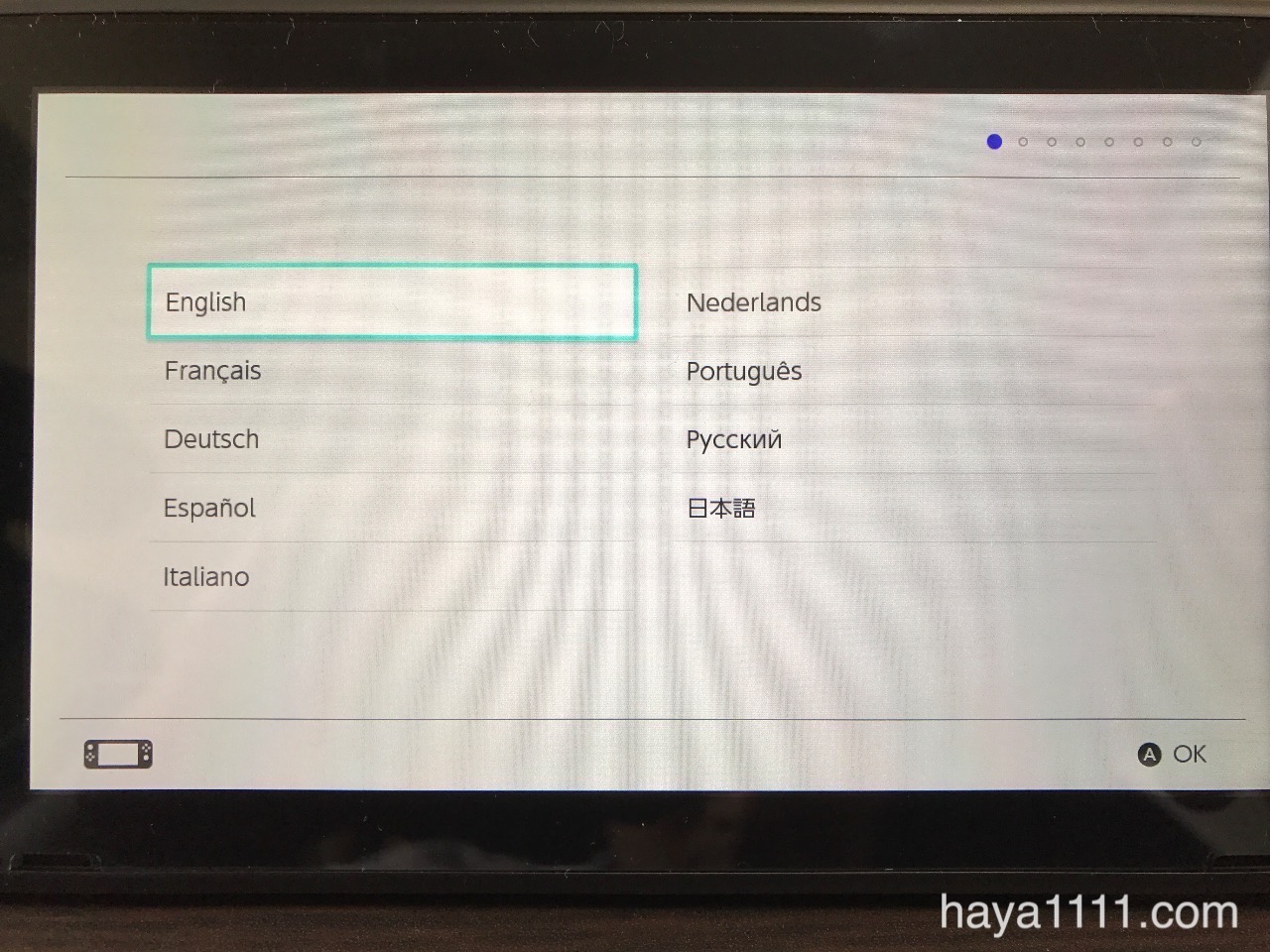
まずは「言語選択」をする。(日本語を選択)
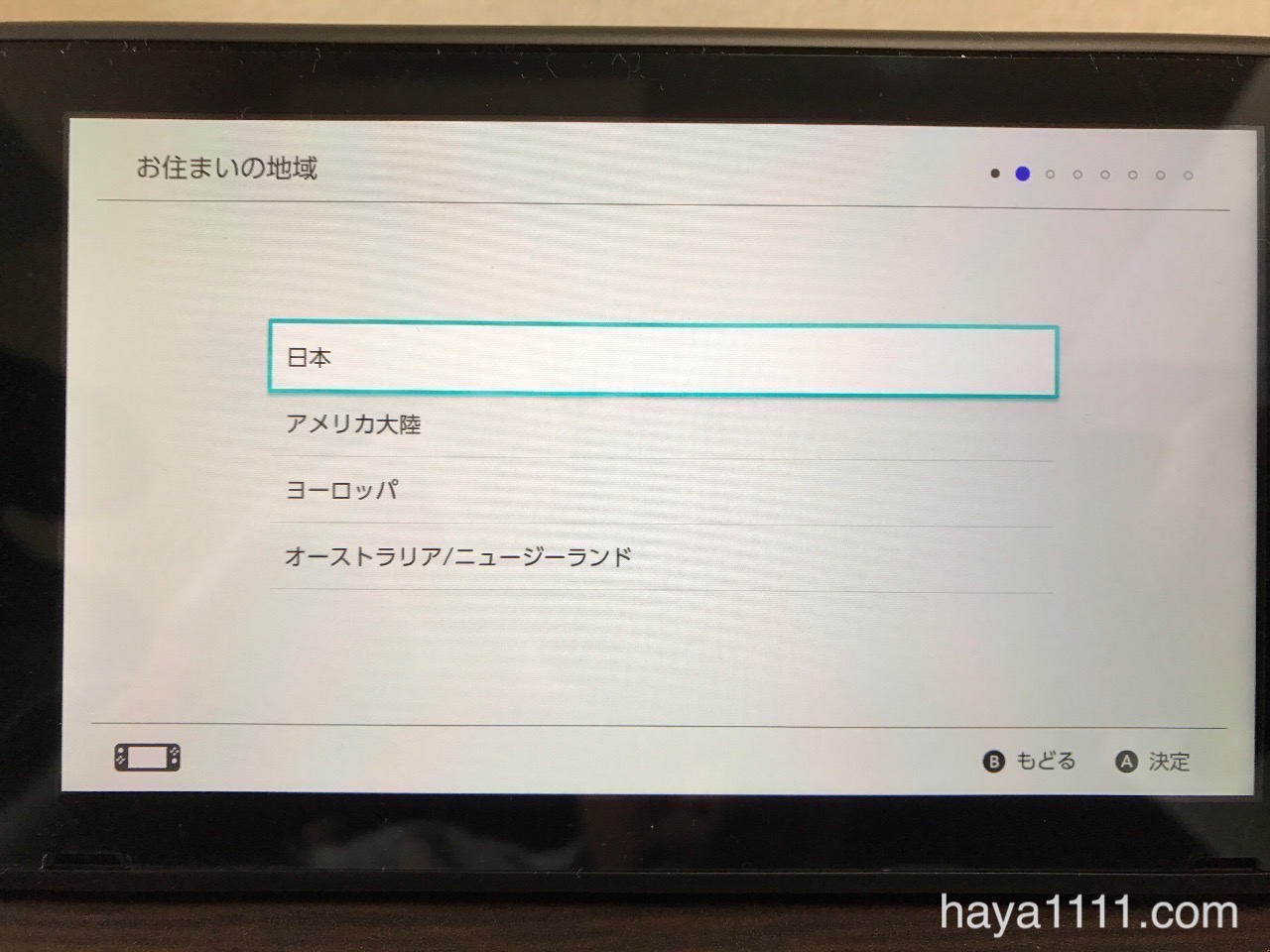
続いて「お住まいの地域」を選ぶ。(日本を選択)
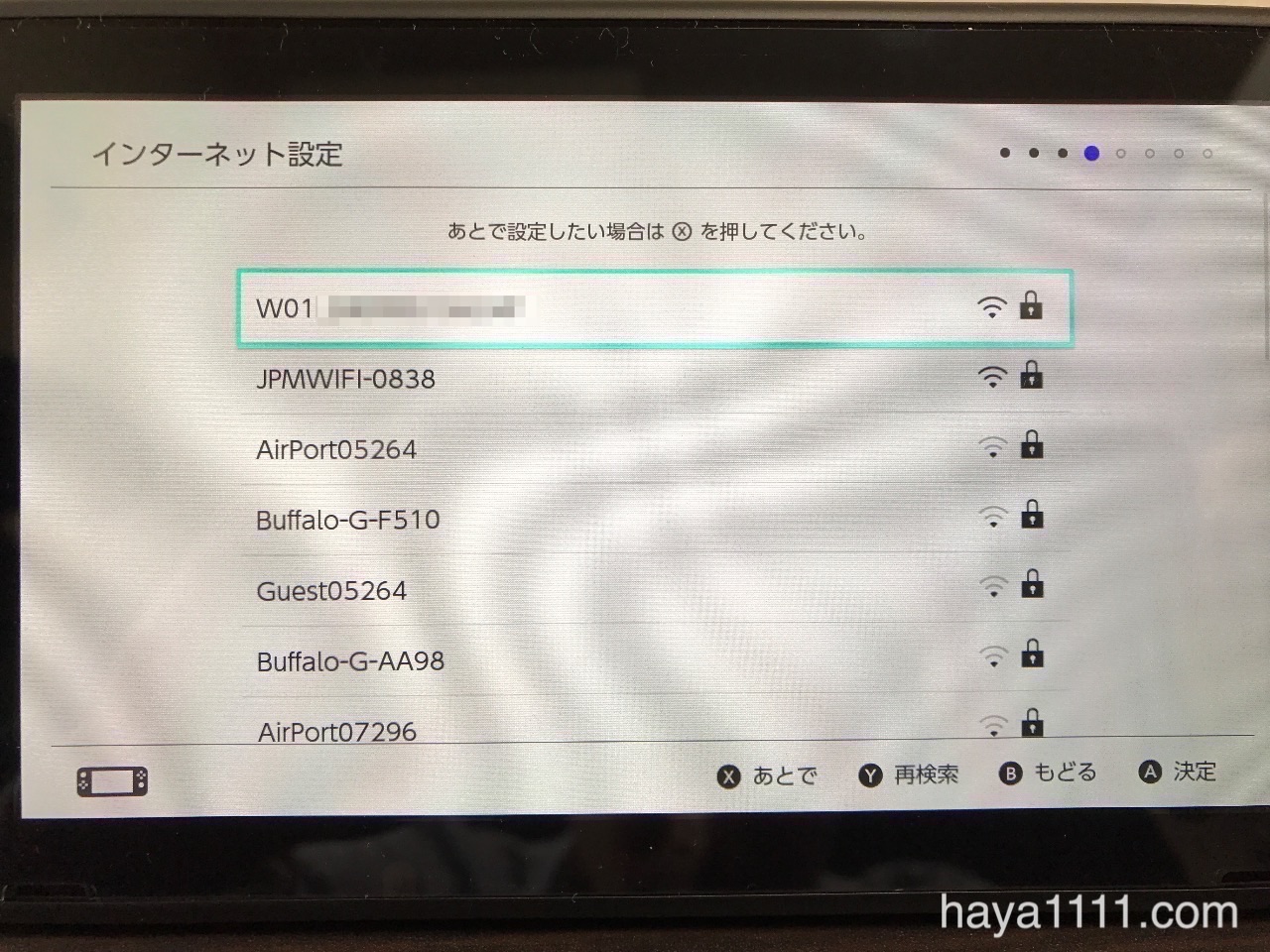
次にインターネット設定を行います。(使用中のモノを選択)
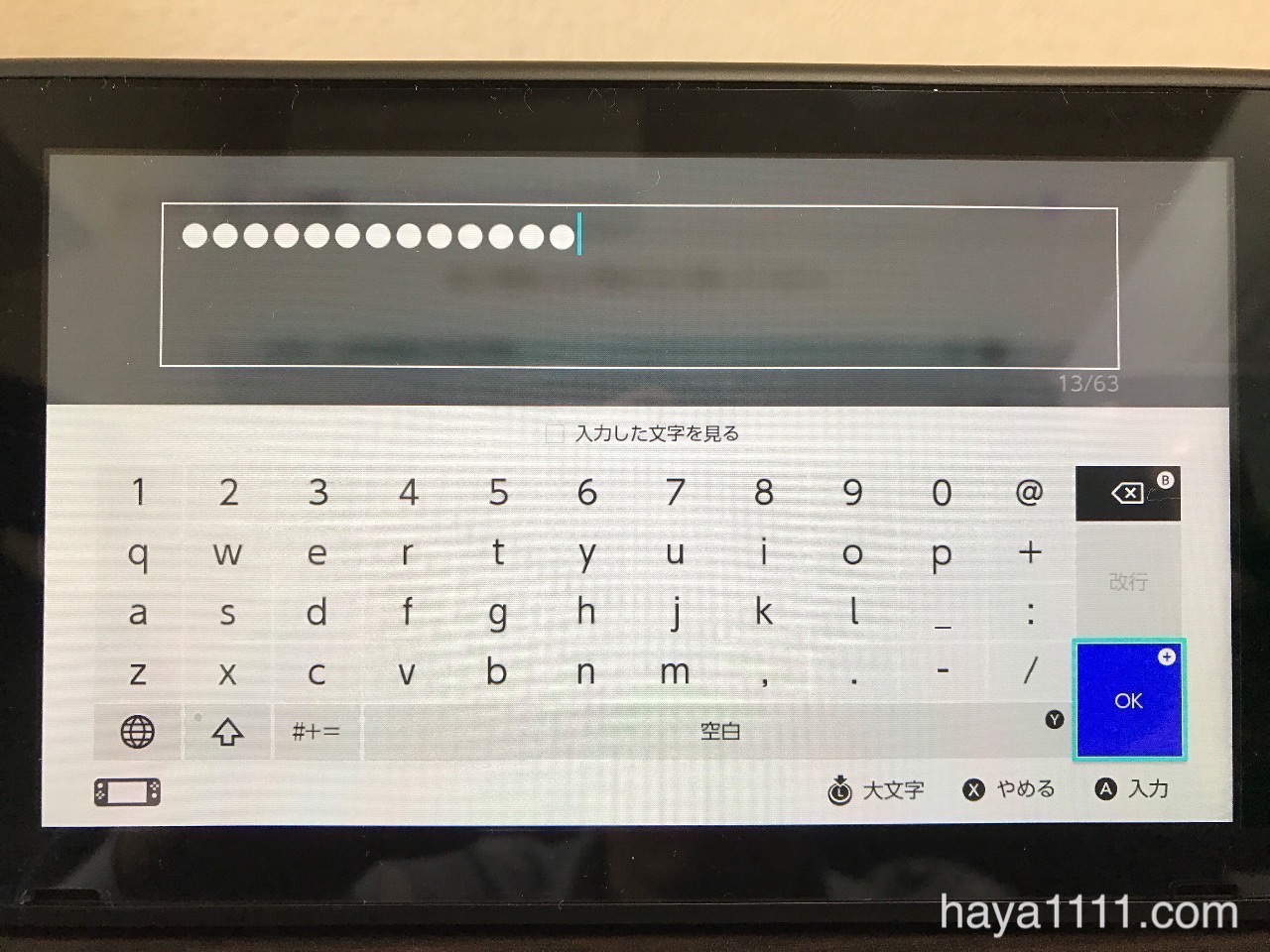
パスワードを入力しましょう。
因みにJoy-Con(ジョイコン)操作以外にも、画面タッチで進めることができますよ。
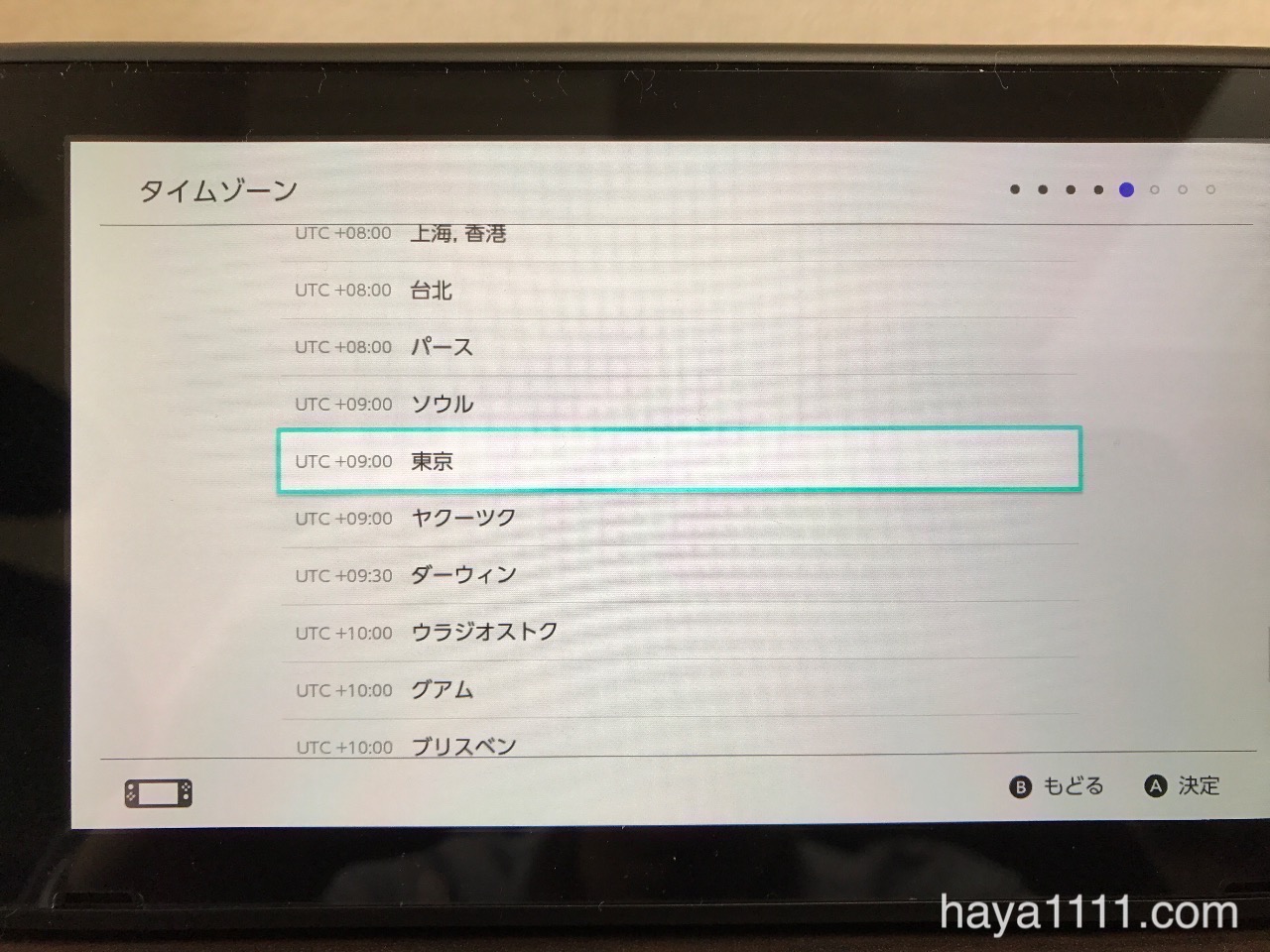
タイムゾーンも選択します。(東京を選択)
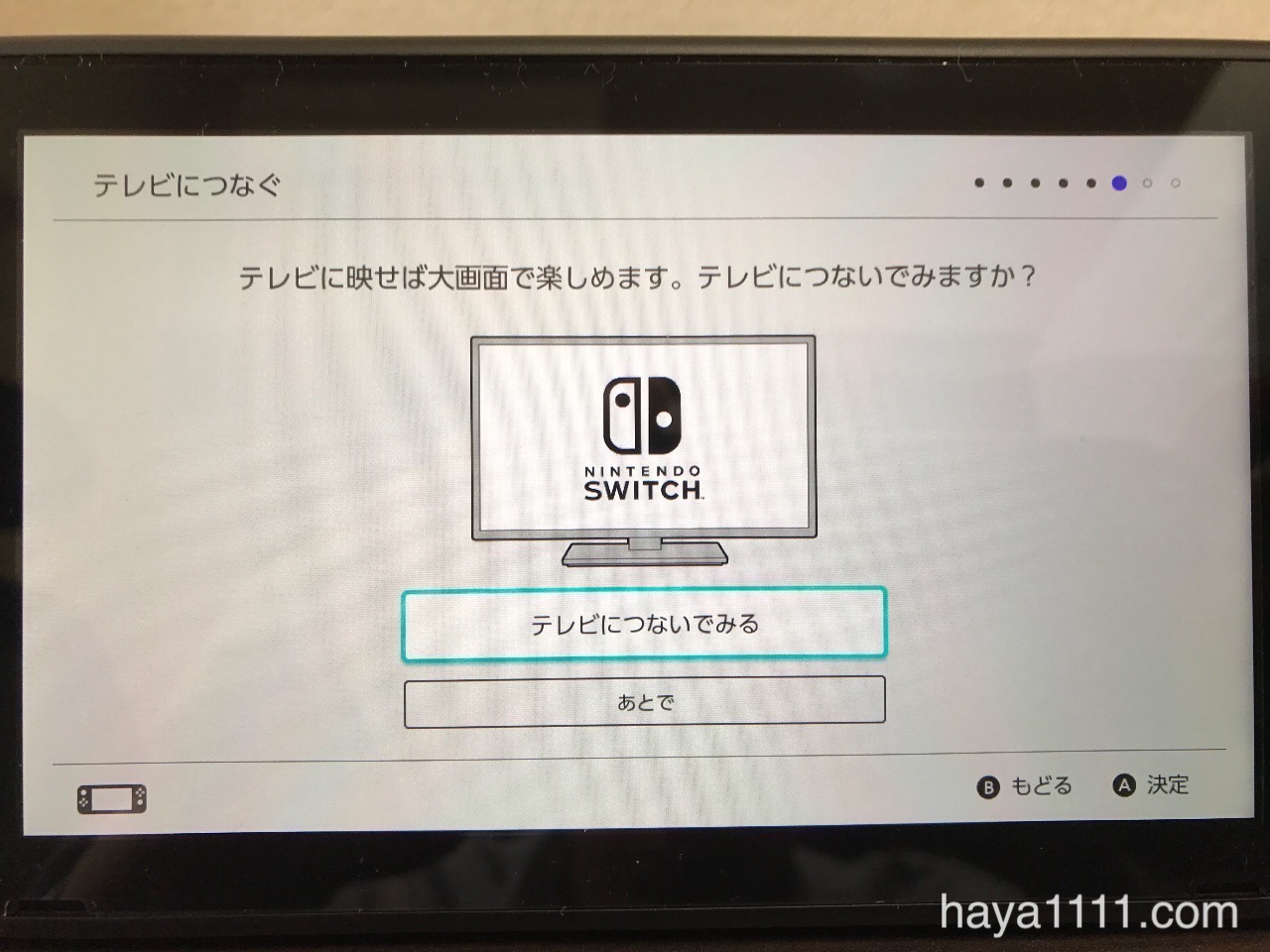
すぐにテレビやモニターなど大画面に繋ぎたい方は「テレビにつないでみる」を選択してみましょう。
あとでもいいのですが、ここでは「テレビにつないでみる」を選択してみました。
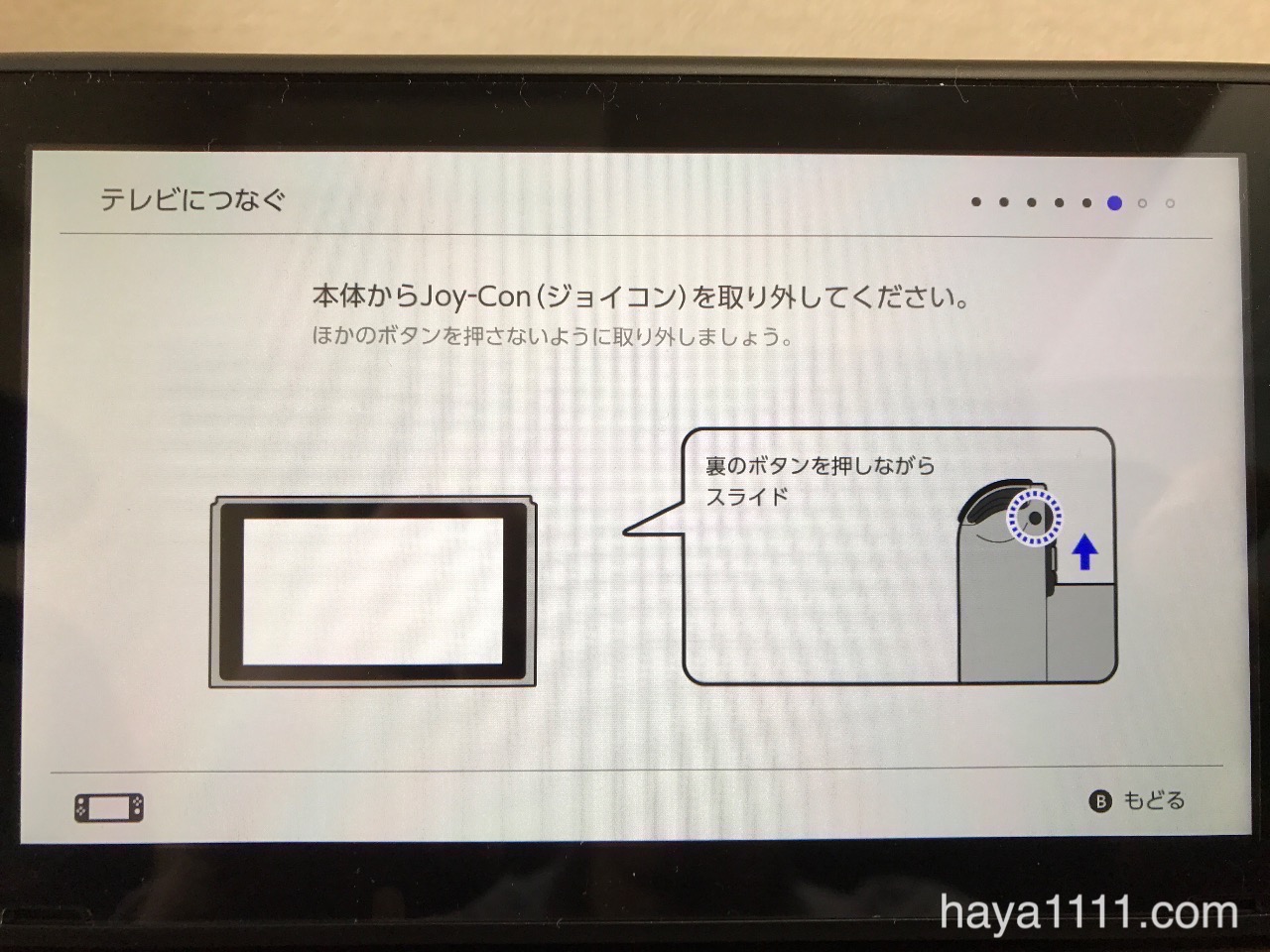
テレビにつなぐ際には、本体からJoy-Con(ジョイコン)を取り外しておきます。
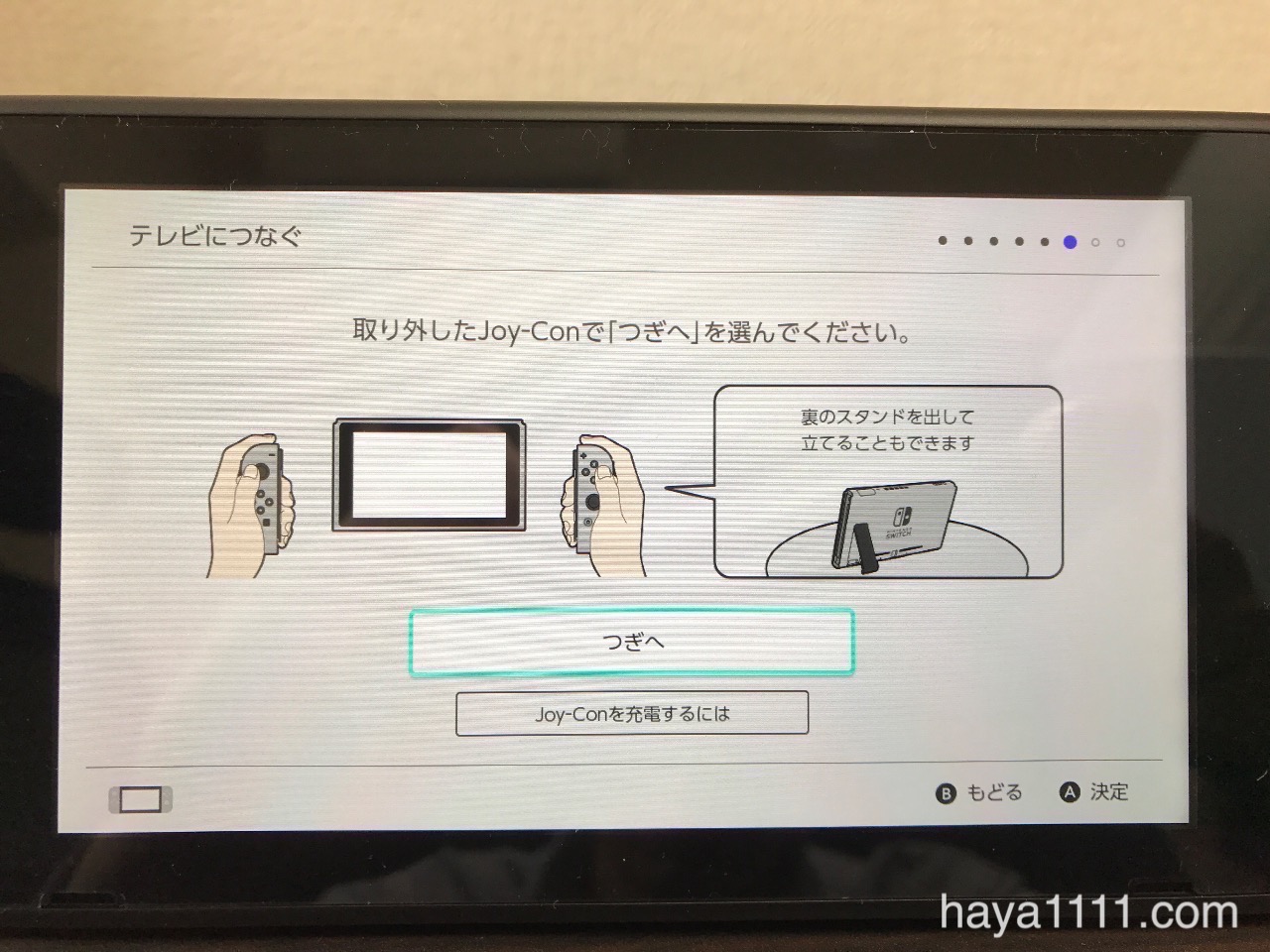
取り外したJoy-Con(ジョイコン)を操作して「つぎへ」進めていきます。
スタンドを出せるとありますが、このあとドッキングするので出さない方がいいですよ。
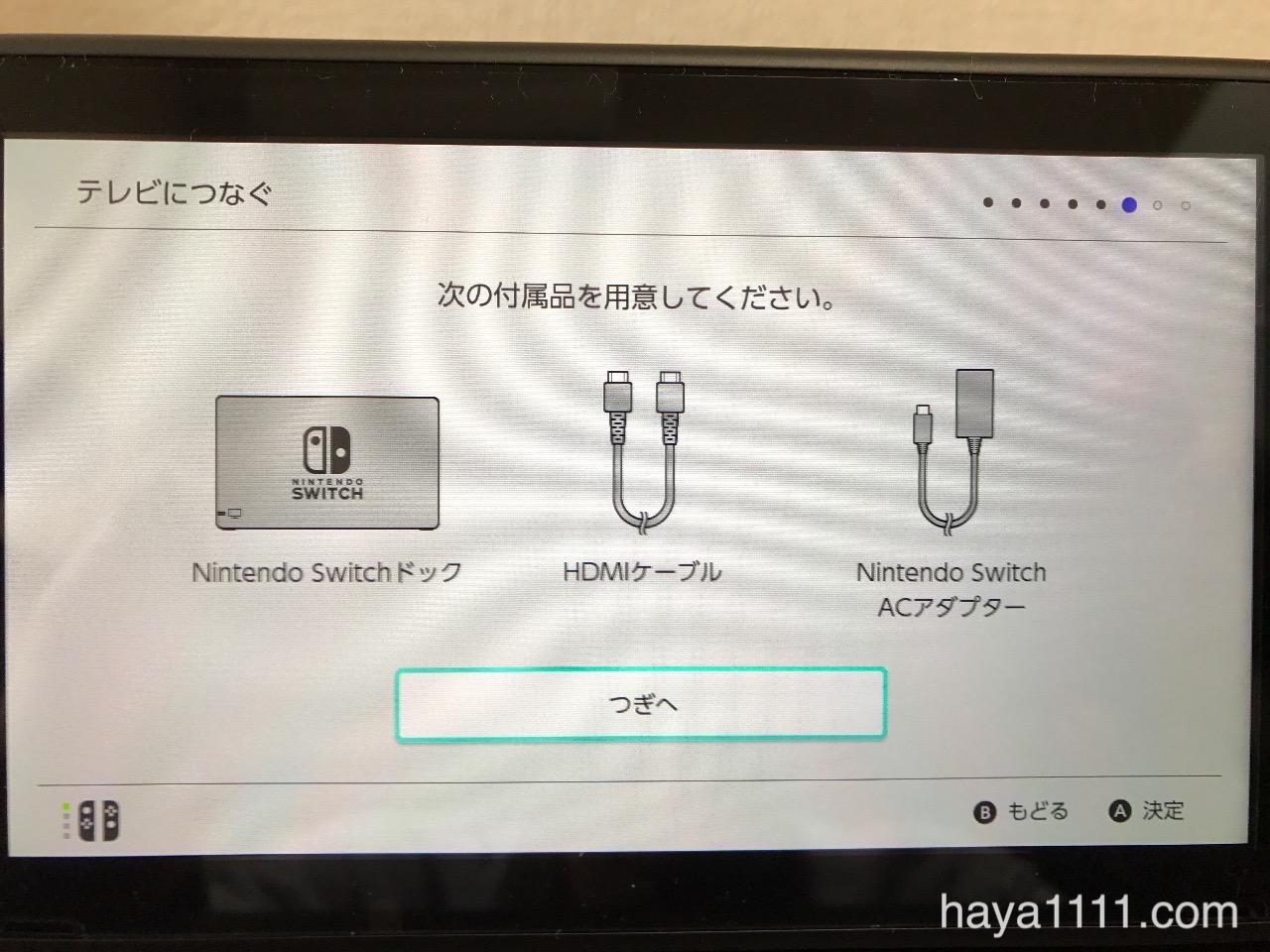
テレビやモニターにつなぐための付属品を用意します。
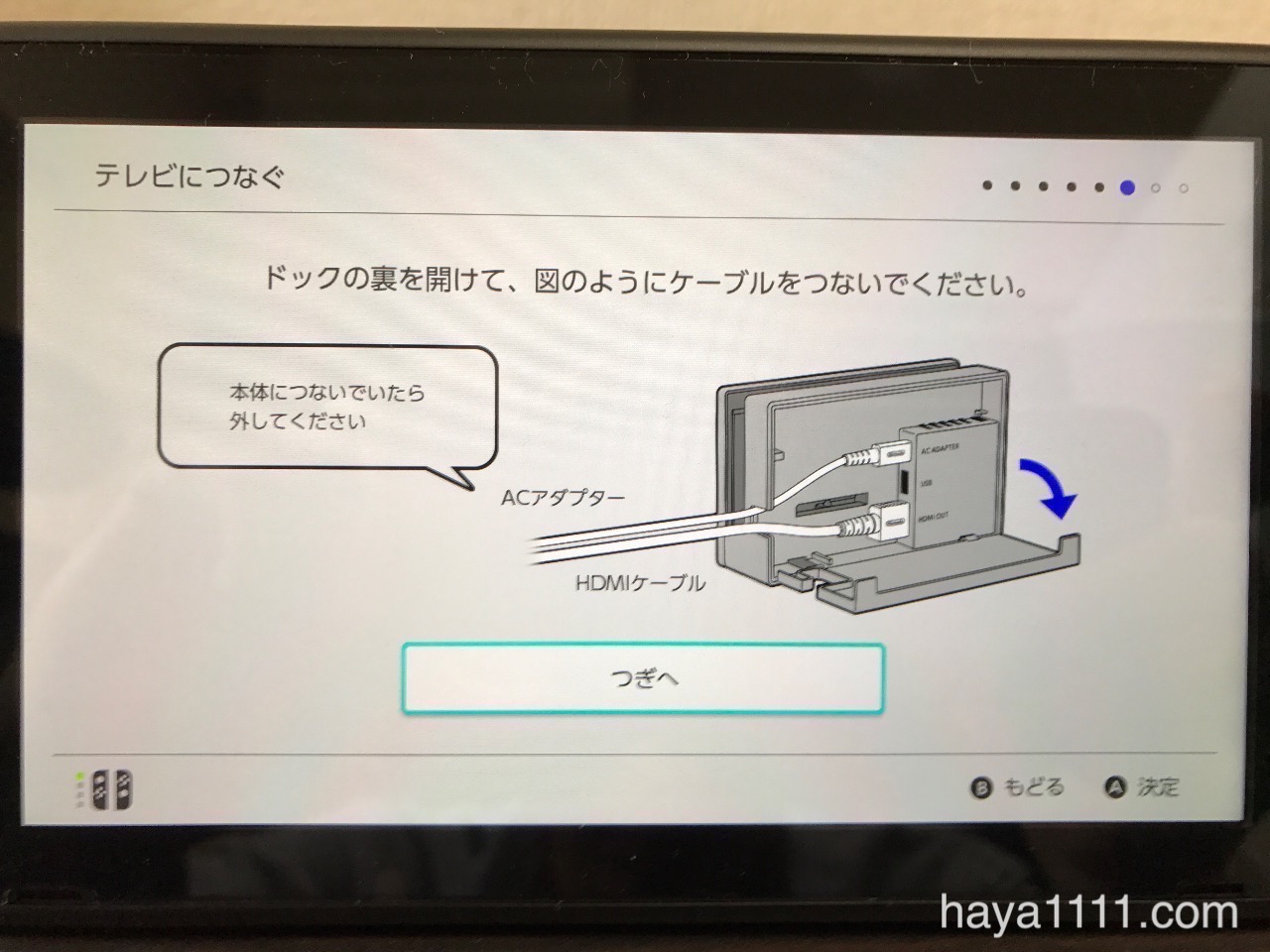
ドックの裏をパカッと開けるとACアダプターとHDMIケーブルをつなげるようになっています。
その他ドックには、USBなんかも差し込めるようです。
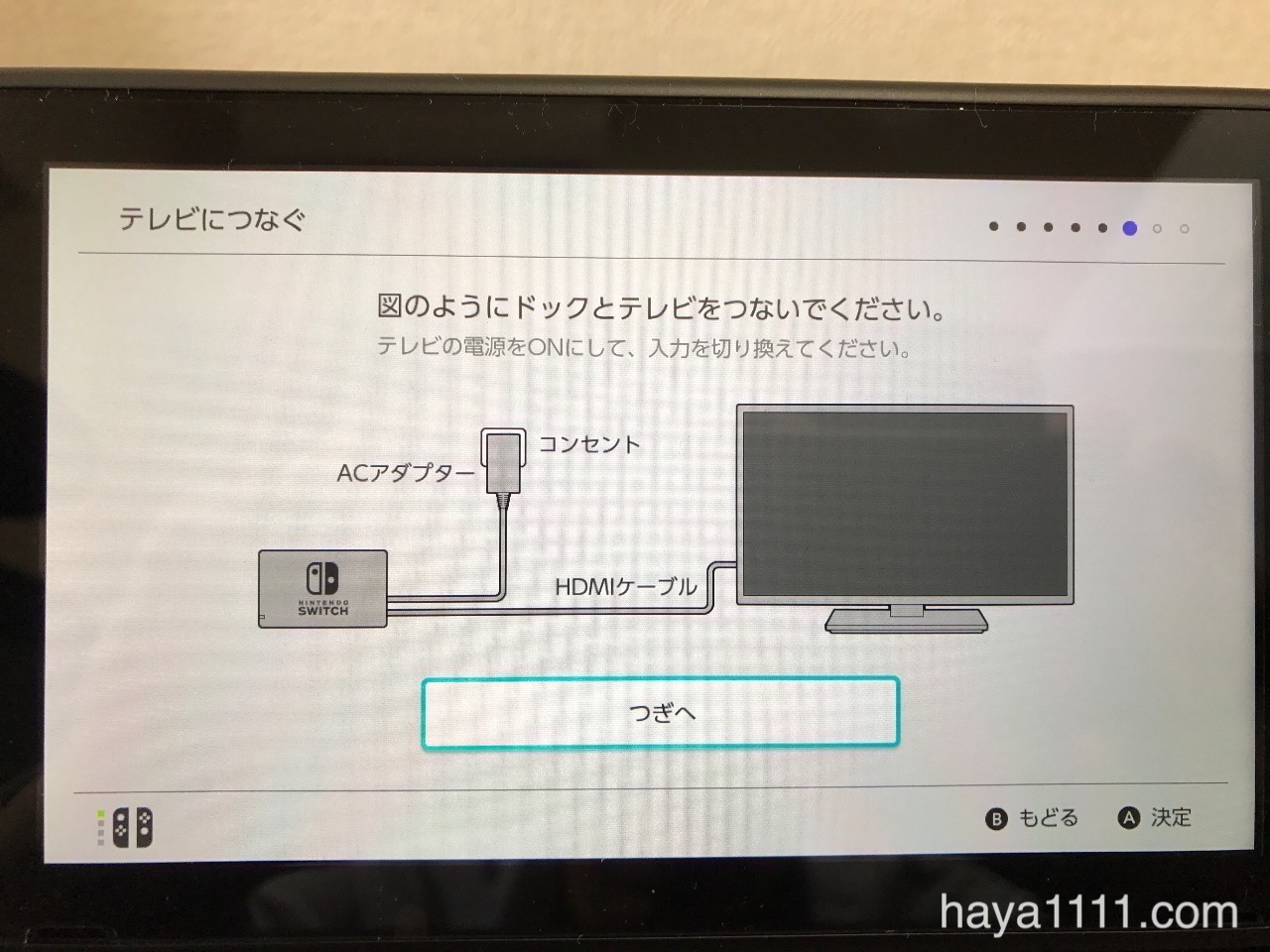
図のようにドックとテレビ(またはモニター)をつないでください。
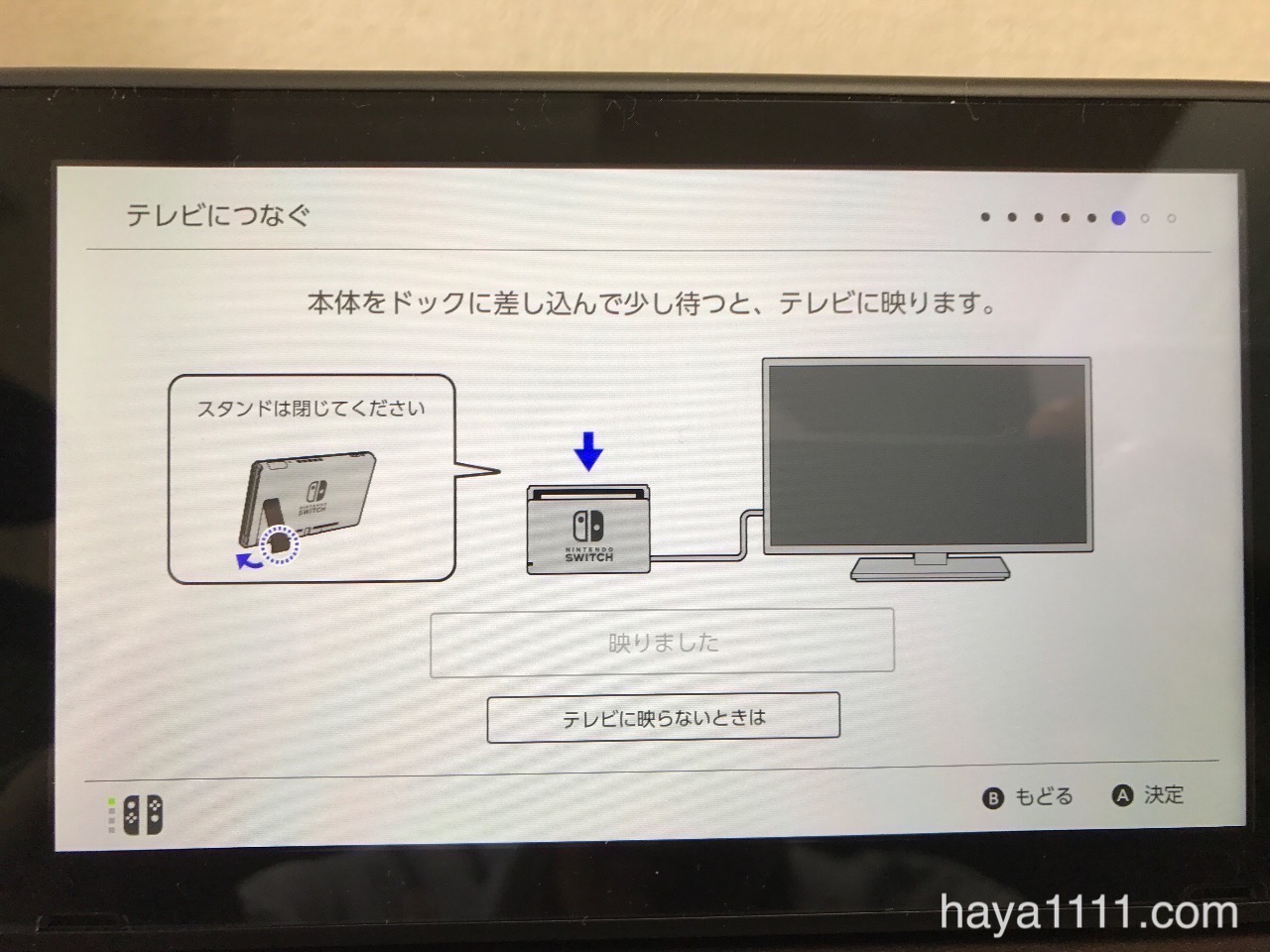
ケーブル接続後の準備が整ったら本体をドックに差し込むとテレビ(またはモニター)に映ります。
差し込む際には、必ずスタンドは閉じること。
 実際につないでテレビに表示させてみた様子です。
実際につないでテレビに表示させてみた様子です。尚、ドッキング時に充電も行われるのでモニター側の決まった位置を確保しておくと良いでしょう。
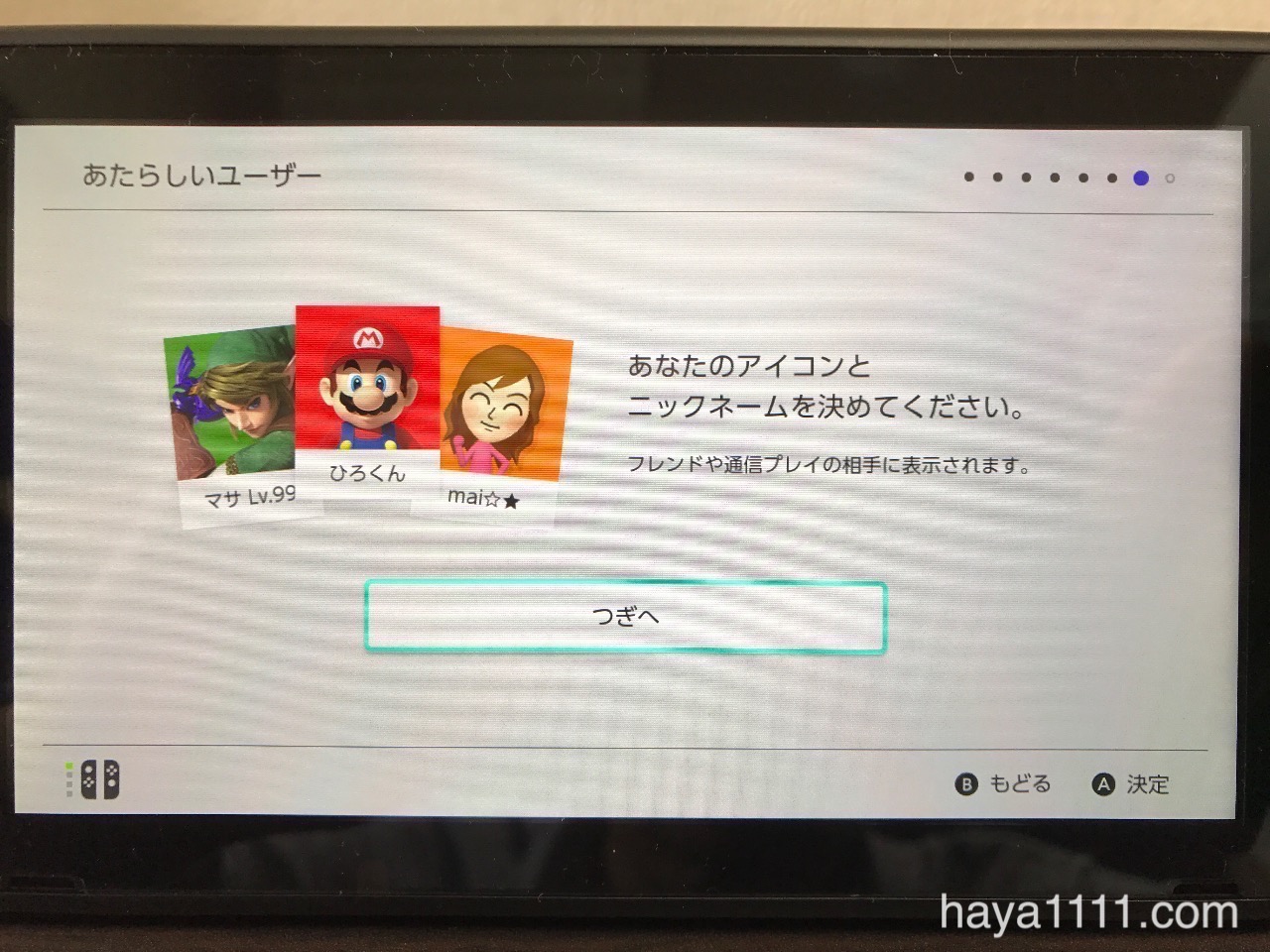
その他の初期設定として、あたらしいユーザー登録をする必要があります。
アイコンやニックネームを決めましょう。
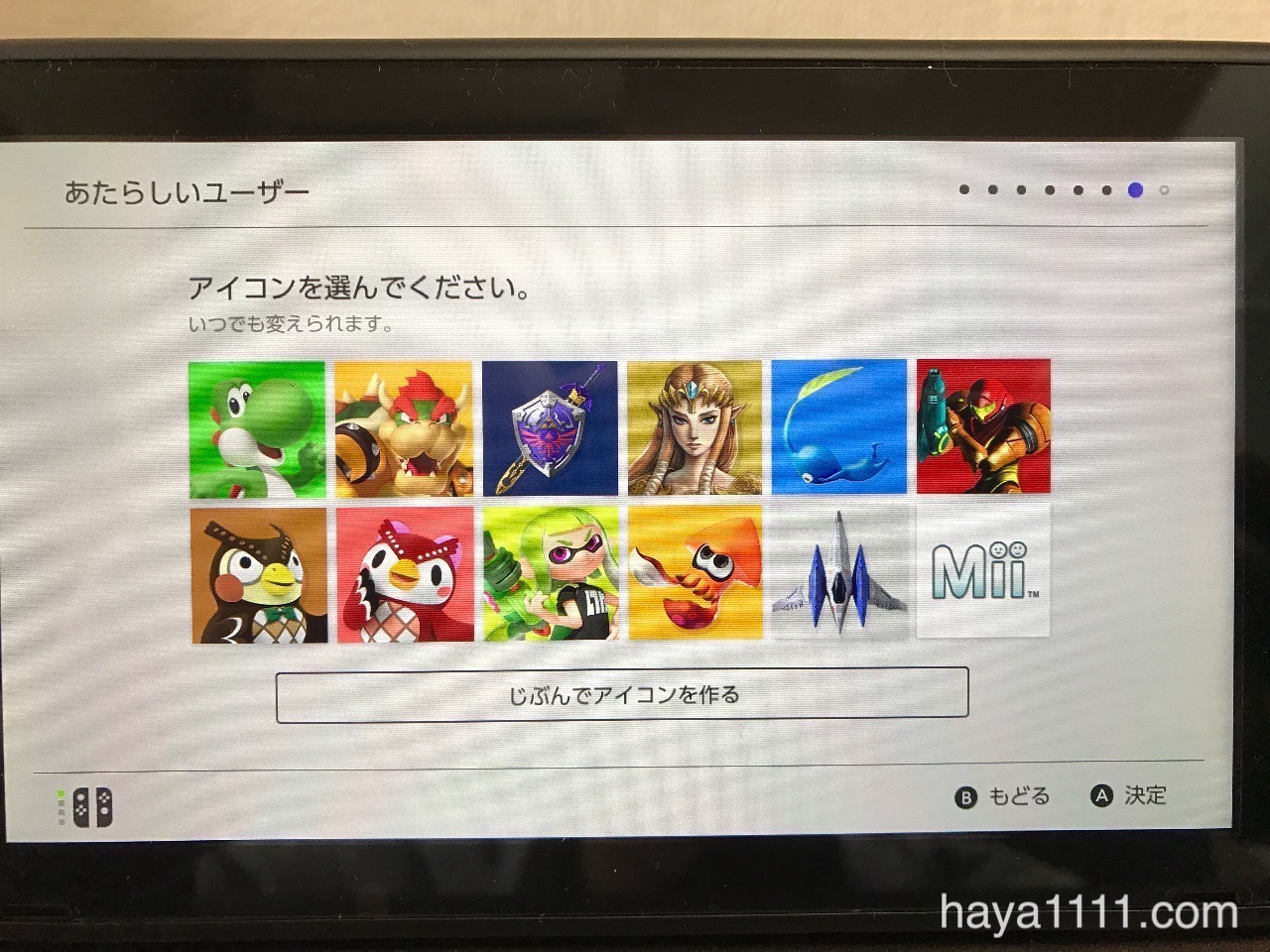
アイコンは既存のモノから選んだり、自分でアイコンを作ることも可能です。
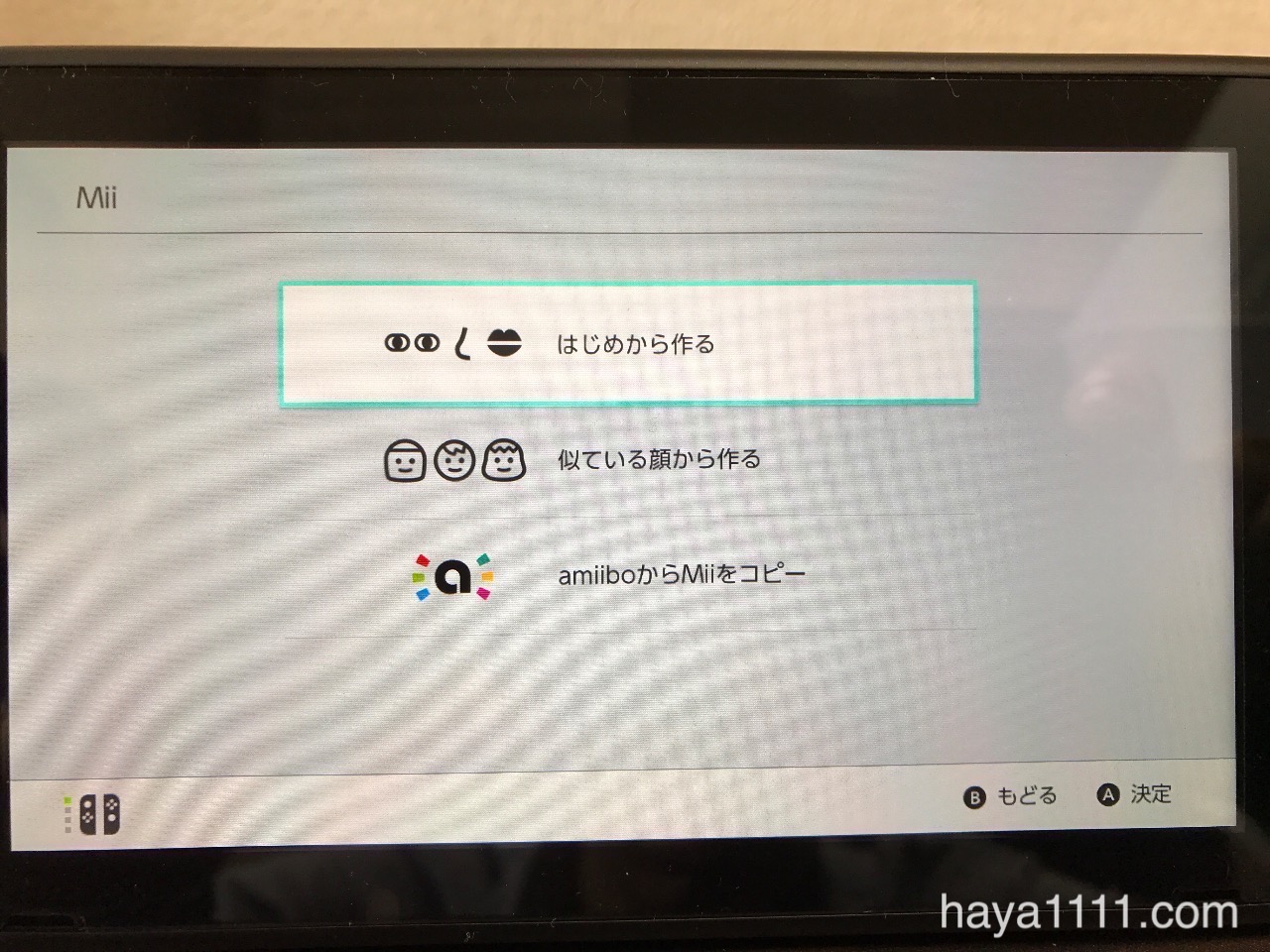
私は面倒なので既存のモノから選びニックネームをつけました。(いつでも変更可能とのこと)
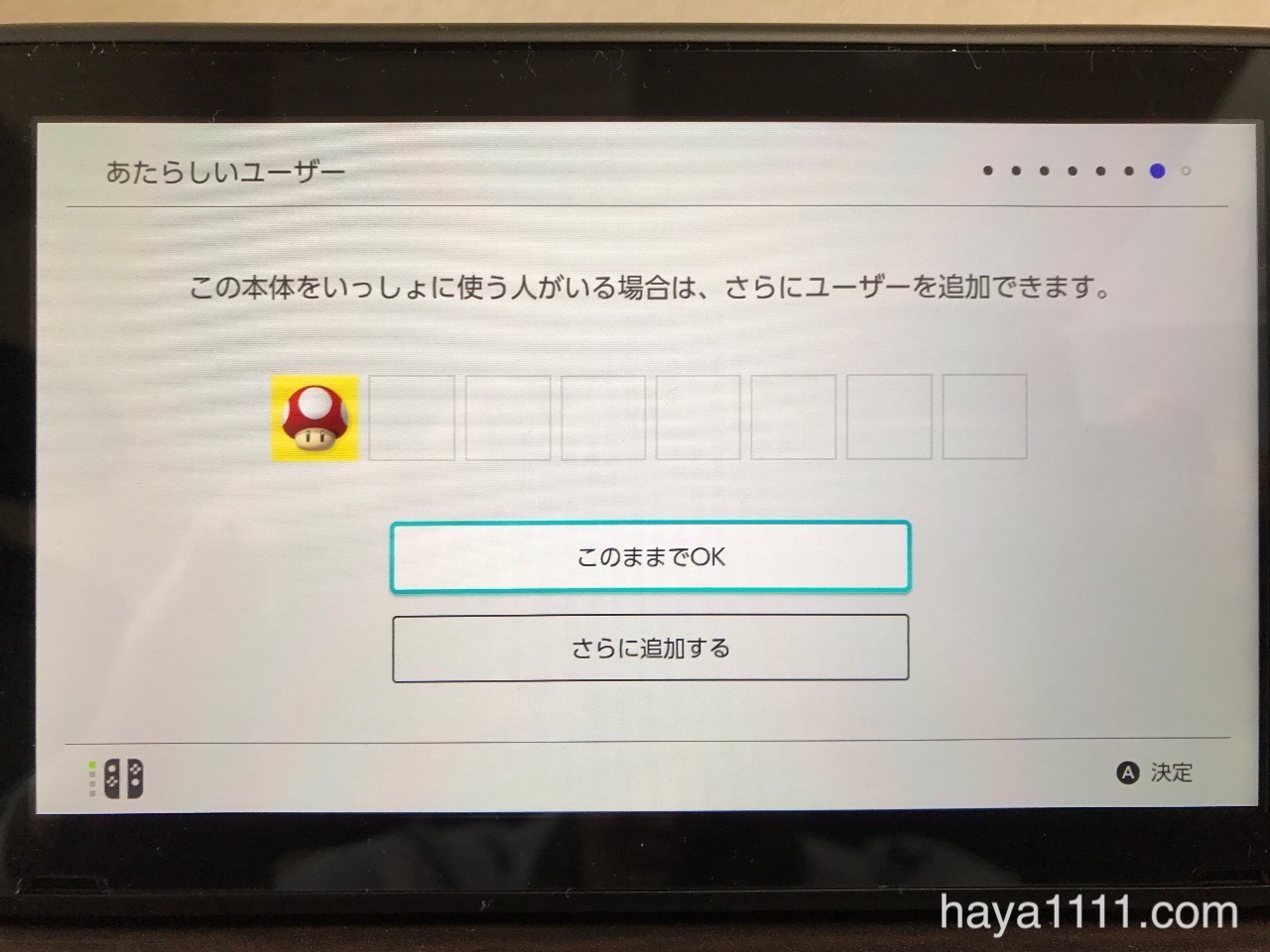
ご家族やご友人など本体をいっしょに使う人がいる場合にはユーザーの追加も行えます。

お子様のユーザー登録後は、保護者による使用制限を設定することも可能です。
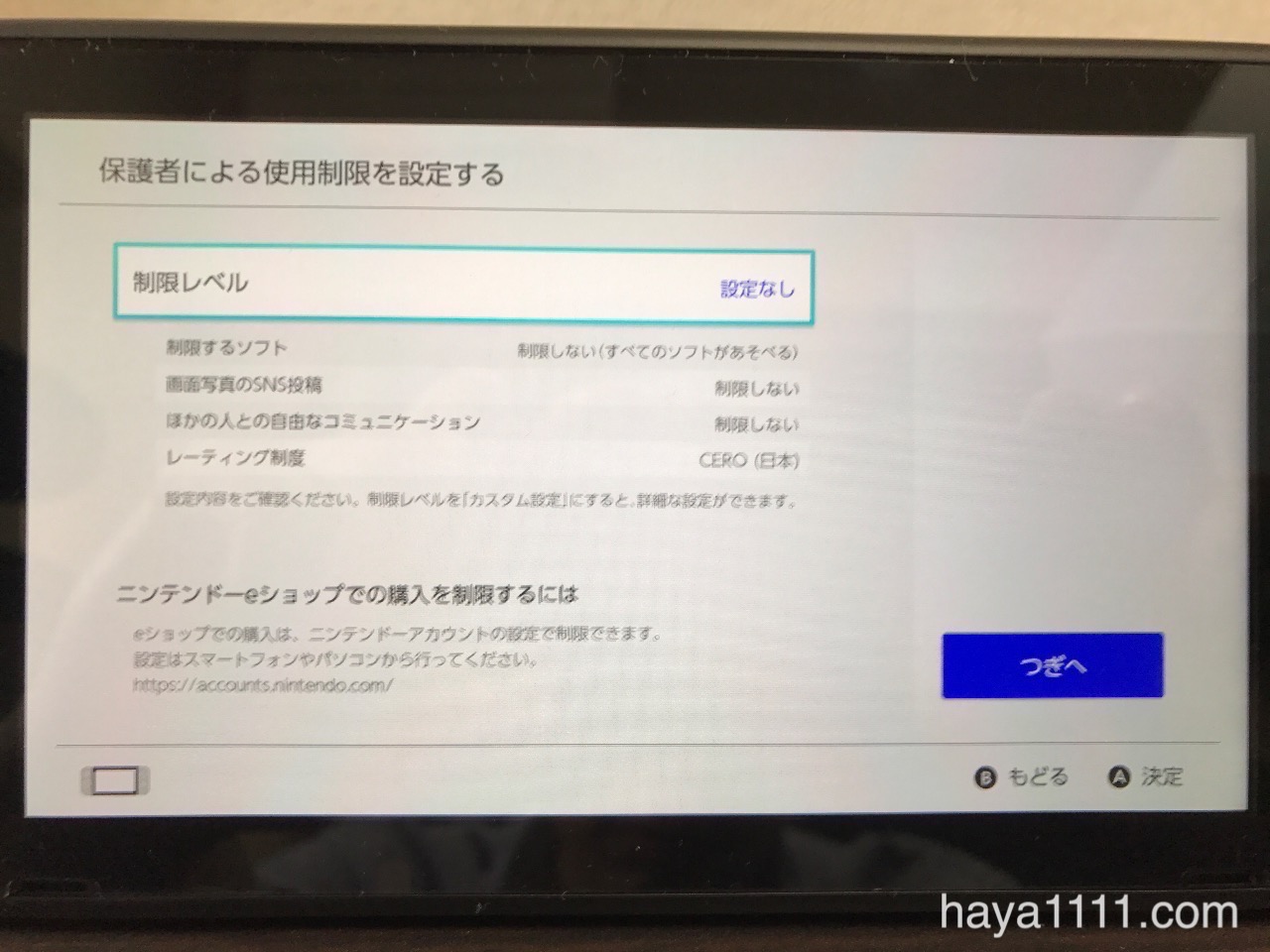
制限レベルはじめ詳細設定を必要に応じて行ってみてください。
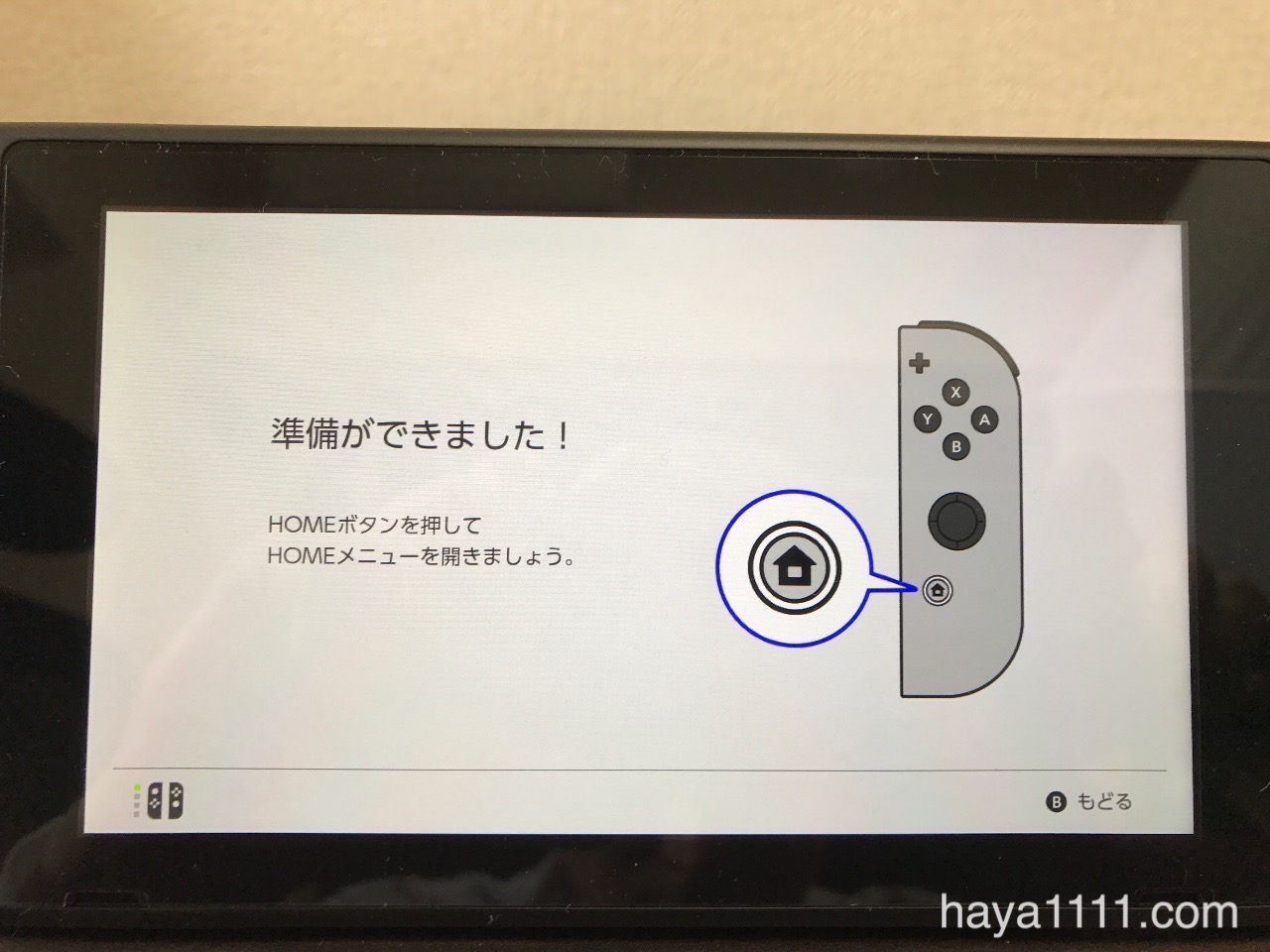
おつかれさまでした!
基本的な初期設定は完了しましたのでHOMEボタンを押してHOMEメニューを開きましょう。
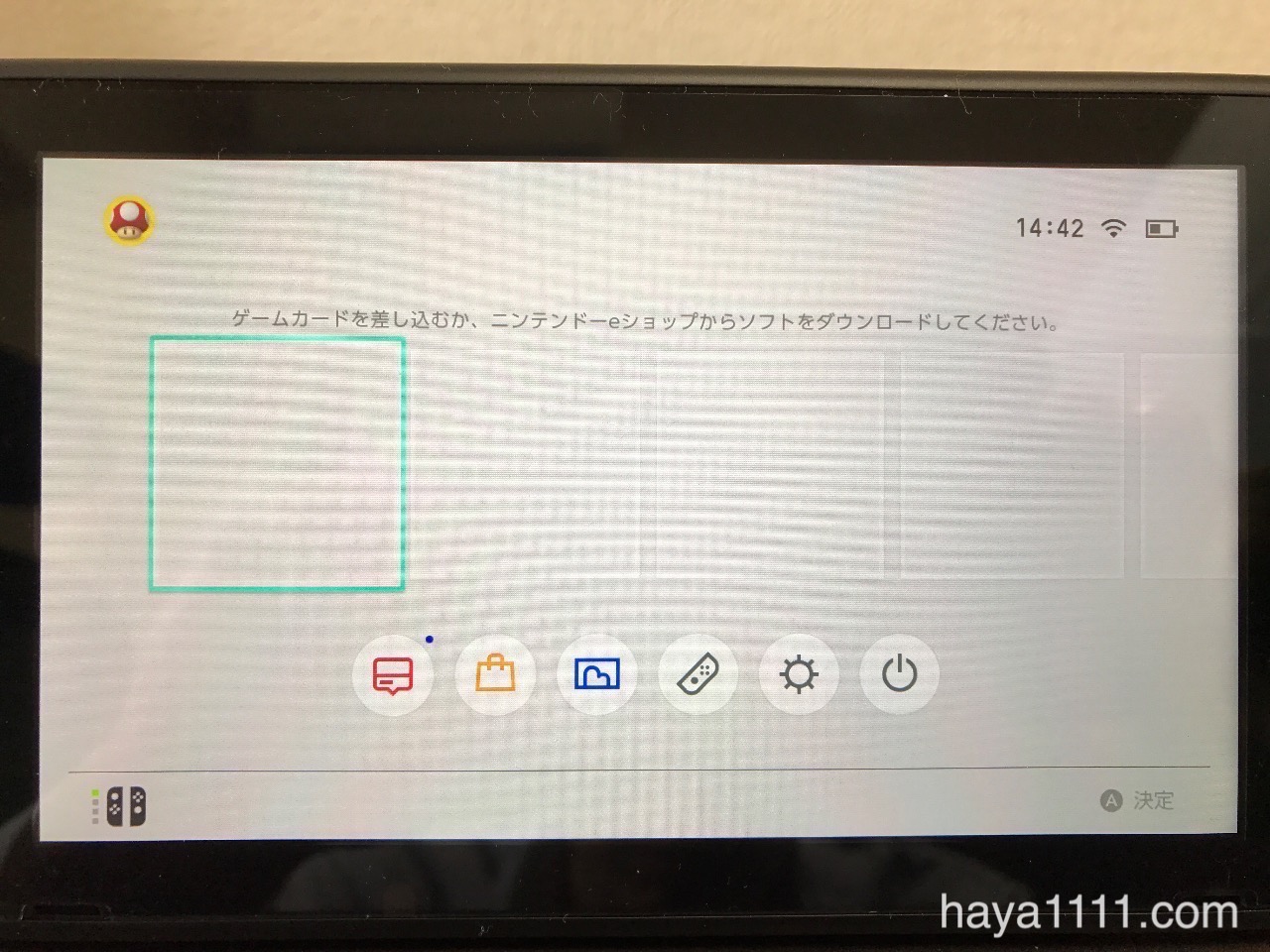
あとはゲームカードを差し込むか、ニンテンドーeショップからソフトをダウンロードして遊びましょう。
因みに、下部アイコンの一番左の「ゲームニュース」を最初に1回のぞいておくことをおすすめします。
③NINTENDO SWITCH(ニンテンドースイッチ)ので遊び始める前に知っておくべき注意点

Joy-Con(ジョイコン)を分けて使う場合に、私がハマった注意点が2つあります。
正しい方向でJoy-Con(ジョイコン)ストラップを付けないと外れなくなる
正しくは、上の写真の通りに「+マークと+マーク」「−マークと−マーク」を揃えて装着すること。
もしも、Joy-Conストラップを逆向きに付けたときの外しかたはサポート動画を参考に外してみてください。
Joy-Con(ジョイコン)左右を個別に使う際にはコントローラー設定が必要

HOMEメニューにある「コントローラー」のアイコンを選択します。
その中にある「持ち方/順番を変える」を選択する。
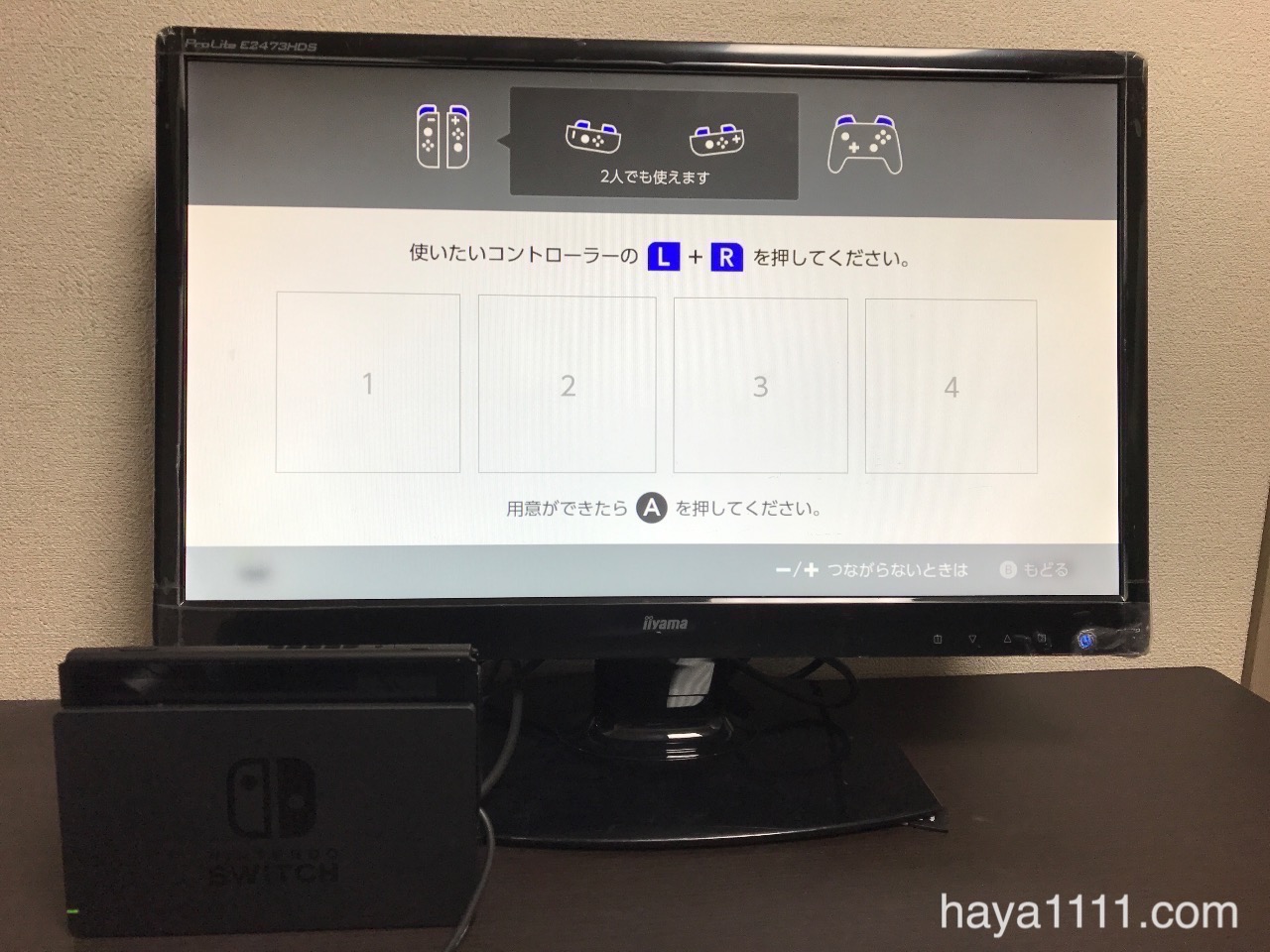
上記の画面になったら使いたいコントローラーの「L+R」(SL+SR)を押す。
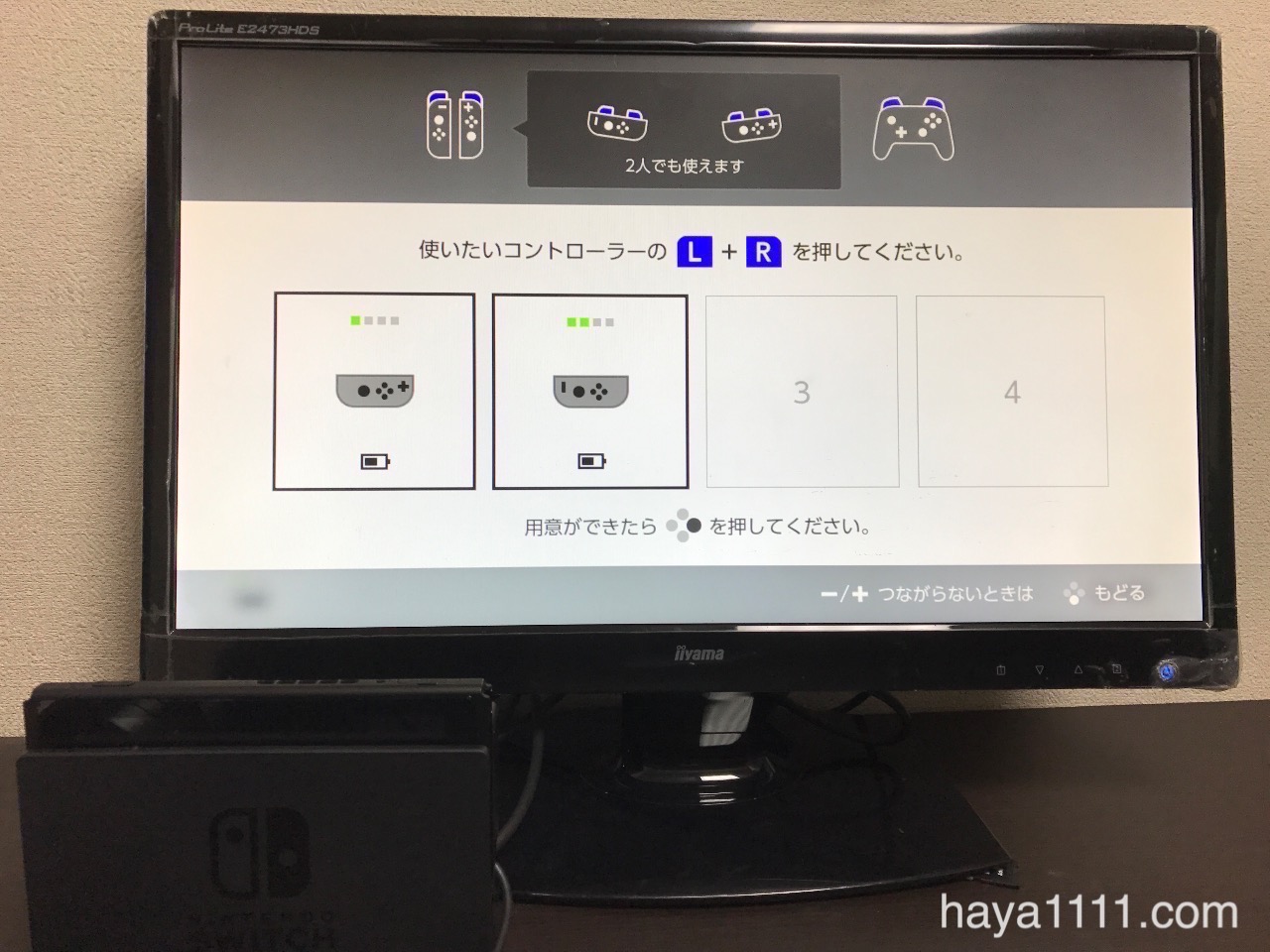
認識されて下の枠内に表示された準備OKです。
これで小さいながら二つのJoy-Con(ジョイコン)で二人用プレイが可能となります。
複数人プレイの際には、要チェックです。
最後にNINTENDO SWITCH(ニンテンドースイッチ)購入後の感想まとめ

よく考えずに「NINTENDO SWITCH(ニンテンドースイッチ)」予約購入してみましたが、想像以上に満足できました。
買ったゲームソフトも今のところ「スーパーボンバーマンR」と「ワンツースイッチ」ですが。。。
これからの歓送迎会や花見なんかのパーティーゲームとして盛り上がること間違いなしかと。
人気タイトルのマリオカートやスプラトゥーン2なんかもこれからでてきますのでぜひ手に入れてみてはいかがでしょうか。
ではでは、今回はこの辺で!
※定価は32,800円なので転売屋さん価格にはお気をつけください。
▶︎NINTENDO SWITCH(ニンテンドースイッチ)関連商品をAmazonで探す
▶︎NINTENDO SWITCH(ニンテンドースイッチ)関連商品を楽天市場で探す
 | Nintendo Switch Joy-Con (L) / (R) グレー Nintendo Switch 任天堂 2017-03-03 売り上げランキング : 9 Amazonで詳しく見る |
 | Nintendo Switch Joy-Con (L) ネオンブルー/ (R) ネオンレッド Nintendo Switch 任天堂 2017-03-03 売り上げランキング : 12 Amazonで詳しく見る |
 | Joy-Con (L) ネオンレッド/ (R) ネオンブルー Nintendo Switch 任天堂 2017-03-03 売り上げランキング : 61 Amazonで詳しく見る |
 | 1-2-Switch Nintendo Switch 任天堂 2017-03-03 売り上げランキング : 7 Amazonで詳しく見る |
 | スーパーボンバーマンR Nintendo Switch コナミデジタルエンタテインメント 2017-03-03 売り上げランキング : 28 Amazonで詳しく見る |
 | ゼルダの伝説 ブレス オブ ザ ワイルド Nintendo Switch 任天堂 2017-03-03 売り上げランキング : 2 Amazonで詳しく見る |
HAYA
この記事は参考になりましたか?
SPONSORED LINK
HAYA技の更新情報はコチラから!

